オンラインのマーダーミステリーやTRPGでよく使うボイスチャット用のツールと言えば「Discord(ディスコード)」ですよね。
私はオンラインのマダミスなどで遊び始めてから始めてDiscordに触れたのですが、とても便利なツールだなーと衝撃を受けました。初めて使う場合でも直感的に使えるくらい使いやすいツールだなと思っています。
ただ、マダミスで初めて使うという方の中には、操作方法などがわからなくて不安な方もいらっしゃると思います。
そこで今回は、マーダーミステリーでよく使うDiscordの機能や操作方法について、これだけ知っていれば大丈夫という使い方をご紹介します。
Discordとは
Discord(ディスコード)とはボイスチャット用のツールです。音声通話ができるだけでなく、テキストチャットや添付ファイルのやり取り、ビデオ通話なども可能なツールです。
オンラインのマーダーミステリーやTRPGではほとんどこのDiscordが使われています。
Discordはパソコンから接続できる他、アプリを入れればスマホやタブレットからでも接続可能です。パソコンではブラウザから接続する場合と、アプリから接続する場合の2通りから選ぶことができますが、おすすめはアプリからの接続です。
私は以前アプリを入れず、ブラウザから接続していたのですが、アプリに変えた理由が2つあります。
1つは、アプリ版の方が音声品質が良く、安定しているということです。
ブラウザから接続していた時、長時間接続していると音声が聞き取りづらくなったり、反対にこちらの声がうまく伝わらなくなるという事がありました。そんな時、最近アプリにかえたという方に、「アプリ版の方が安定する」と紹介していただいたのがきっかけでアプリをインストールしました。今のところアプリ版に移行してから音声は安定している気がしています。
そしてもう一つは、アプリ版の方が各プレイヤーの音量調整を細かく行えるということです(詳しくは後ほど説明します)。
ということで、マーダーミステリーではゲーム時間が長時間になることが多いので、音声品質の安定しているアプリ版がおすすめです。
マーダーミステリーでよく使うDiscordの機能
それではここからは、マーダーミステリーでよく使うDiscordの機能や操作方法について説明していきます。
ニックネームの変更
まずは、特定のサーバーのみの”ニックネーム”を変更する方法についてご紹介します。
マーダーミステリーでは、ゲームにあわせてニックネームを変更する機会が多いです。大体の場合、ゲーム中にわかりやすいように「キャラクター名@名前」という形でDiscordのニックネームを変更したりすると思います。
その時に、Discord上のユーザー名(登録しているIDのようなもの)をいちいち変更していると大変です。
たしか、変更には1時間に何回までといった回数制限があるので、万が一ユーザー名変更を失敗してしまったり、やっぱり変更を取り消したいという時にすぐに対応できない可能性があります。
また、ユーザー名自体を変えてしまうと他に入っているサーバーの名前も全て変わってしまうため、あまり機能的ではありません。
そこで、特定のサーバーのみの”ニックネーム”を変更する方法についてです。
画面右側にある自分のアイコンを右クリックします。「ニックネームの変更」を選択し、ニックネームを変更すると、そのサーバーだけのニックネームを変更することができます。
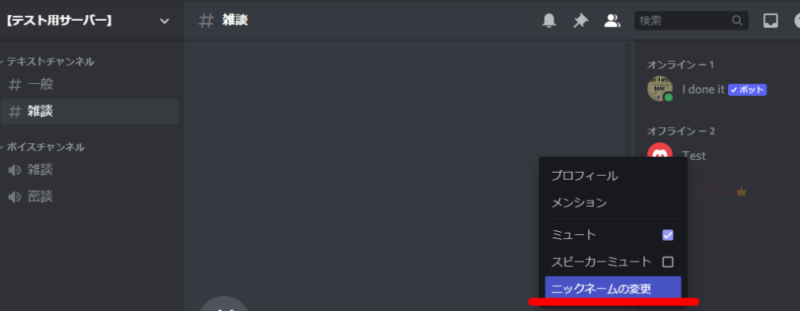
個別の音量調整
次は個別の音量調整の方法についてです。
Discordでよくあるのが、「○○さんの音声は大きすぎるくらいなのに、■■さんの音量が小さくて・・・」という個別の音量が異なるケースです。
各個人のそもそもの音量設定などにもよるのですが、そのままゲームを進めてしまうと、特定の誰かの声がよく聞き取れないまま進むことになったり、音量が大きすぎて耳を傷めたりという事になりかねません。
そんな時に行うのが個別の音量調整です。同じボイスチャンネルにいるメンバーの音量を個別で変更することができます。
方法は簡単で、変更したい人のアイコンを右クリック。「ユーザーの音量」で0~200%まで個別に音量を調整が可能です。
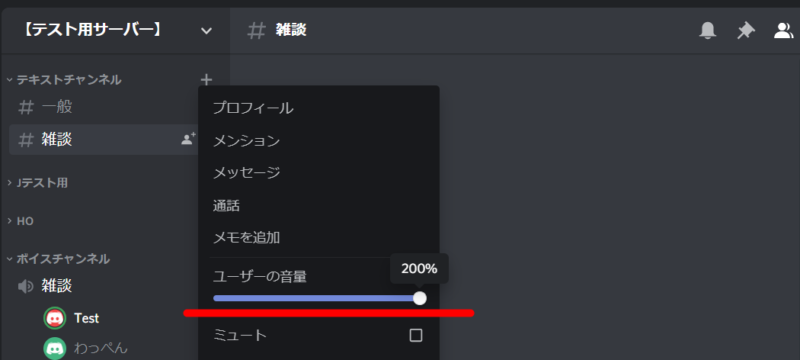
ただし、パソコンのブラウザ版を使っている場合、音量は0~100%の間での調整となります。
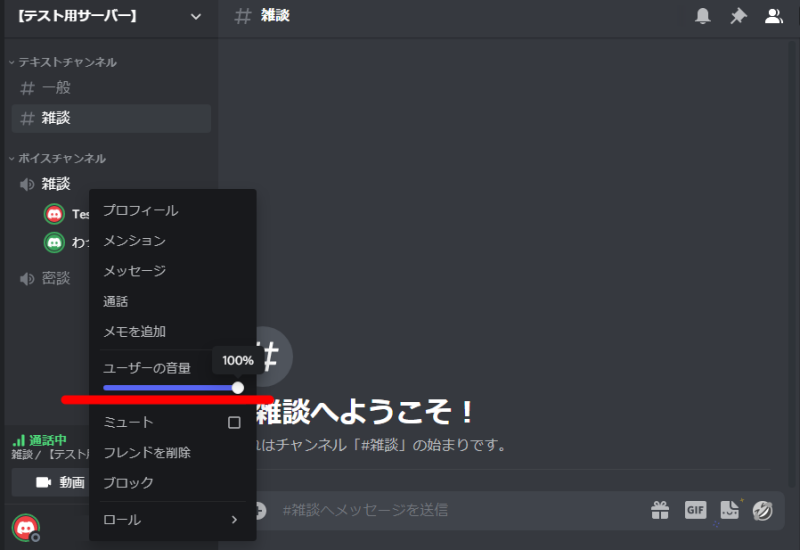
マーダーミステリーでは最初に音量調整を兼ねた自己紹介の時間が設けられる多いです。この時に一人一人のボリュームを調整しておくとその後快適にゲームがプレイできると思います。
マイクをミュートにする
個別のハンドアウトなどを読み込む際にGMから「マイクをミュートにしてください」とアナウンスされることがあります。マイクミュートとは「マイクオフの状態」ということで、何か発言したとしても他の人に聞こえることが無い状態のことです。
Discordでマイクミュートにする方法は、画面左下に表示されているマイクのアイコンをクリックします。
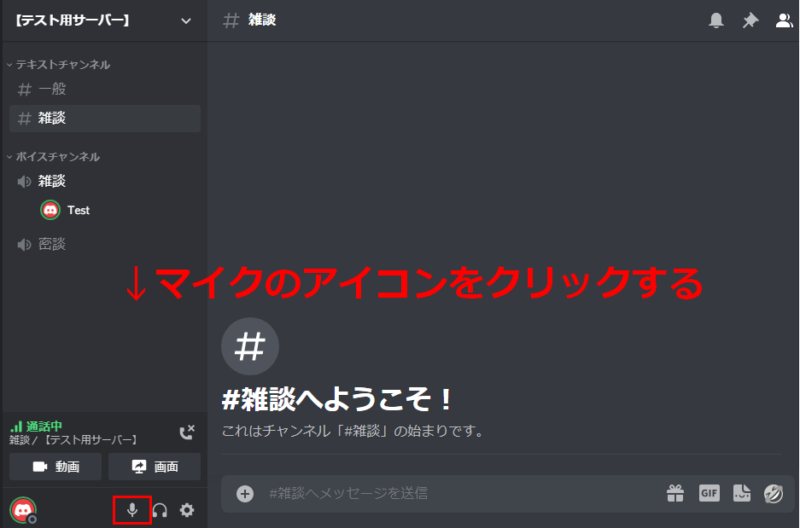
ボイスチャンネルの自分の名前の横にマイクに斜線が入ったアイコンが表示されていればミュート状態という事です。この状態で発言しても相手には聞こえないので、発言したい際にはマイクミュートの解除をお忘れなく。
ちなみに、先ほどクリックしたマイクのアイコンも斜線が入ったものになっているはずです。
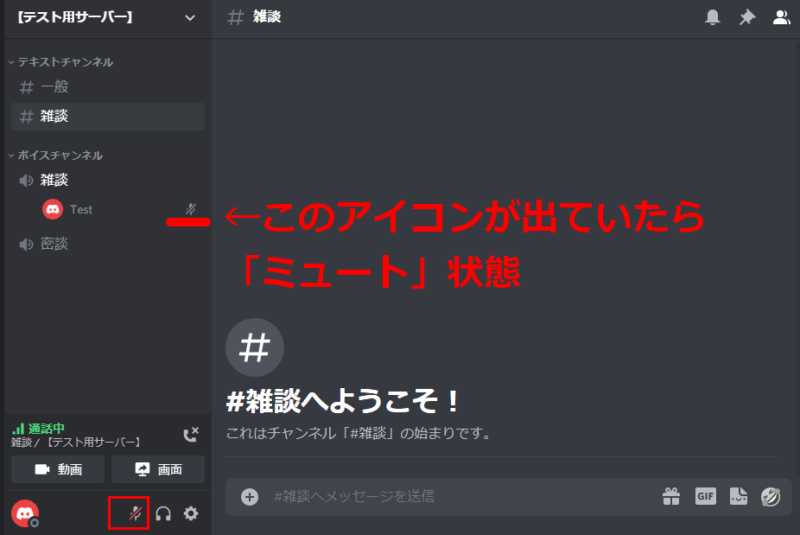
密談部屋への移動
マーダーミステリーで、複数のボイスチャンネルがあり、移動する必要がある時があります。例えば、特定のプレイヤーと密談したい場合です。そんな時のボイスチャンネルの移動方法についてもご紹介します。
密談部屋に移動する場合は、一旦ボイスチャンネルを抜ける必要などはありません。移動したいボイスチャンネルをクリックするだけでOKです。
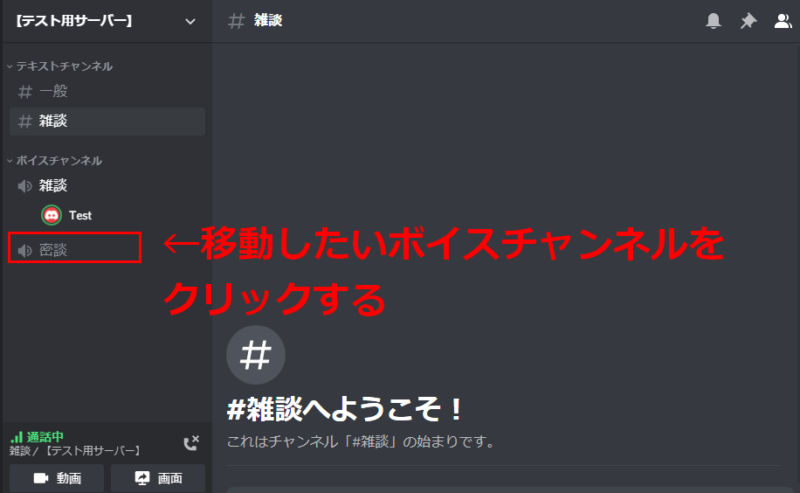

ボイスチャンネルからの退出方法
ボイスチャンネルへの入室はボイスチャンネルをクリックするだけでOKですが、退出したい場合、画面左下にある電話の受話器マークをクリックすることで退出できます。
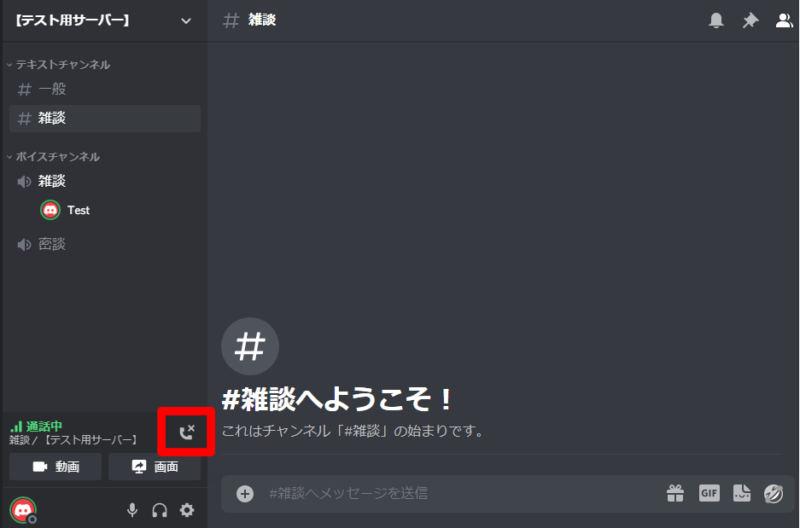
まずはDiscordを使ってみるのがオススメ
ここまでマーダーミステリーで遊ぶ時によく使うDiscordの機能や操作方法についてご紹介してきました。
「Discordに興味はあるけどマーダーミステリー遊ぶ機会今のところ無さそうだし・・・」
という方にお伝えしたいのは、マーダーミステリーで遊ぶ用途以外でもDiscordを利用している方は多いという事です。
今回はマダミス向けのDiscordの操作方法についてお話してきましたが、オンラインのマダミスやTRPGで遊ぶためだけでなく、Steamのゲームを遊ぶ時に友達と会話するために使ったり、ちょっと前のSkypeのように友達と気軽に話す時の音声会話ツールとして使っている方も多くいらっしゃいます。
もし「興味はあるから触ってみたい」という場合はユーザー登録も簡単に行えるので、実際に触ってみるのがおすすめです。ただし、音声通話をしたい場合はマイクが必要なのでそこだけはご注意を・・・。
GMをする場合はロールや権限の設定など行うべきことが他にもあるのですが、それはまた別の機会にご紹介できればと思います。

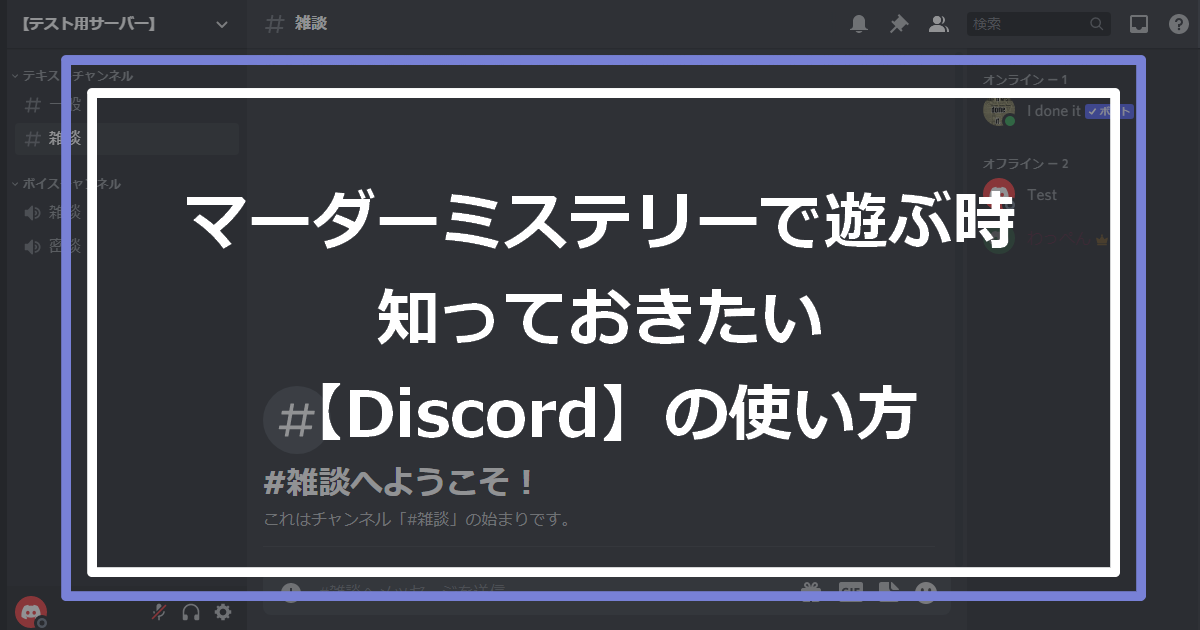



コメント